Se você é um entusiasta do Windows Home Server, provavelmente conhece o novo código Beta chamado “Vail”. Se você quiser testá-lo sem se preocupar em ter uma máquina extra, podemos instalá-lo e usá-lo gratuitamente no VMware Server.
Anteriormente, mostramos a você como instalar WHS Vail na estação de trabalho VMware . Hoje vamos dar uma olhada em como instalá-lo totalmente gratuito usando o VMware Server 2 e o Vail Beta ISO gratuito.
Começando
Você precisará dos itens a seguir para começar.
- VMware Server 2 - Registro requerido
- WHS Vail Beta ISO - Via Microsoft Connect
- Computador capaz de virtualização de hardware executando uma versão de 64 bits do Windows
- Espaço suficiente no disco rígido no computador host para criar um disco rígido virtual de 160 GB, que é o requisito mínimo do sistema
- Pelo menos 2 GB de RAM ou mais no computador host - A quantidade mínima de RAM a ser alocada para Vail é 1 GB
Para este artigo, usamos uma máquina com processador Core i3 e 6 GB de RAM rodando Windows 7 Ultimate x64 e VMware Server 2
Verifique a virtualização de hardware
Em nosso último artigo, mostramos a você o utilitário gratuito fácil de usar SecurAble para determinar se o seu computador é capaz de virtualização de hardware.
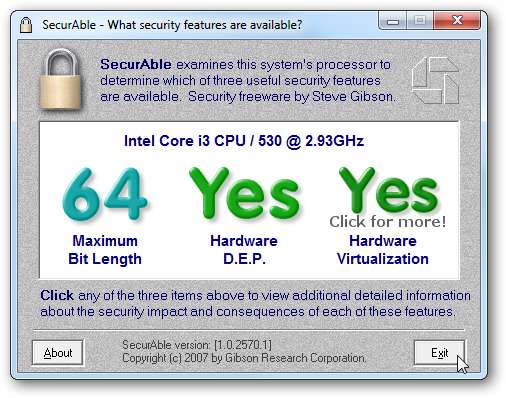
Há também outro utilitário gratuito da Microsoft que faz a mesma coisa, chamado Microsoft Hardware-Assisted Virtualization Detection Tool (link abaixo). Como o SecurAble, ele não requer instalação, apenas execute o executável como Administrador.
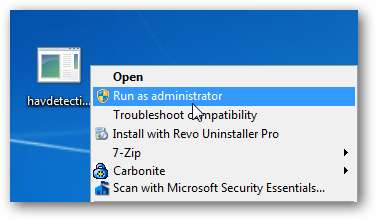
Você será solicitado a concordar com o EULA e, depois disso, receberá uma mensagem como as abaixo. Mostrar que sua máquina é capaz de virtualização de hardware ou não.
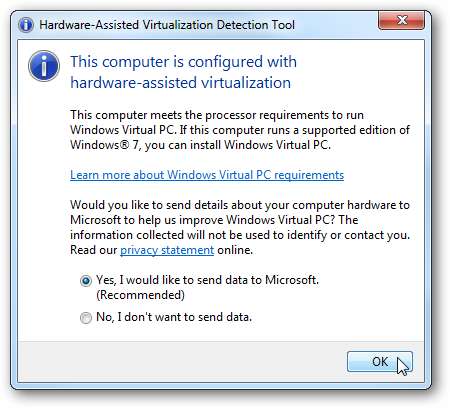
Se ele não for compatível com a virtualização de hardware, muitas vezes o recurso está bloqueado e você precisará vasculhar cuidadosamente o BIOS para encontrar uma configuração para ativá-lo. Se isso não funcionar, certifique-se de ter a atualização mais recente para o BIOS.
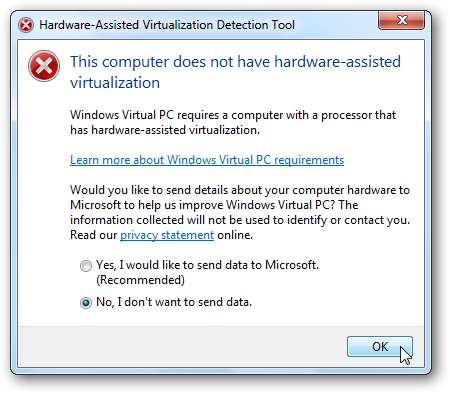
Baixe e instale o servidor VMware
Faça o download e instale o servidor VMware, caso ainda não tenha feito isso. É gratuito, mas o registro é necessário (link abaixo).
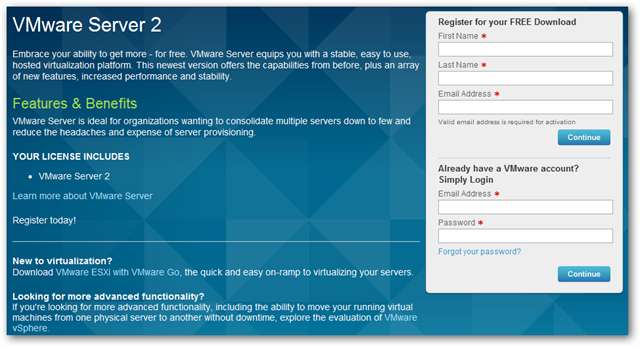
Observação: antes de iniciar a instalação, esteja ciente de que, se já tiver o VMware Workstation instalado, você será solicitado a desinstalá-lo primeiro.
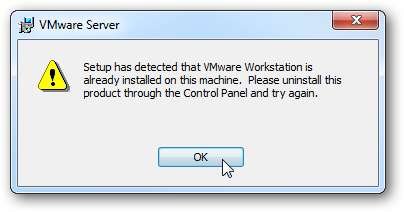
Depois de fazer o download do arquivo, inicie a instalação normalmente, onde você deve conseguir ir com os padrões.
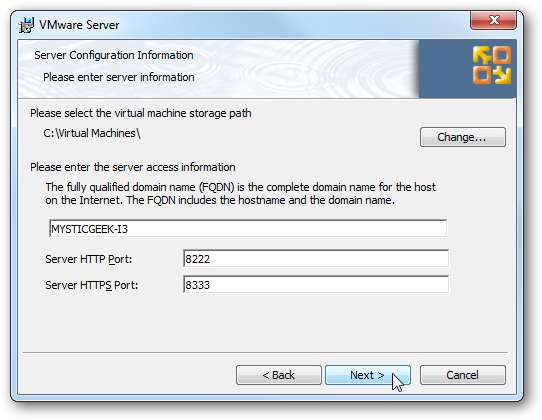
Após o cadastro, eles enviaram um e-mail para ativar sua licença e baixar o servidor, a partir dessa página digite o número de série fornecido.
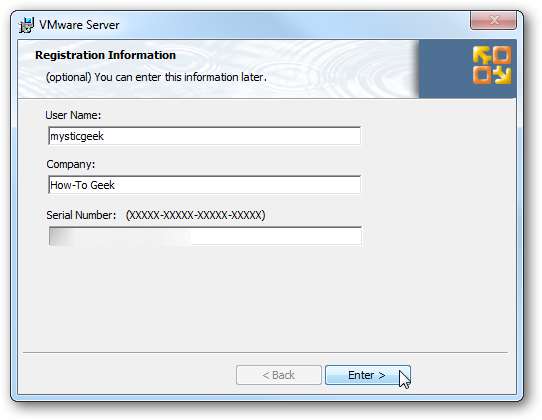
Agora você poderá acessar o VMware Server a partir do menu Iniciar, juntamente com outras ferramentas que ele fornece. Para iniciá-lo, clique em VMware Server Home Page, que será iniciado localmente em seu navegador padrão.
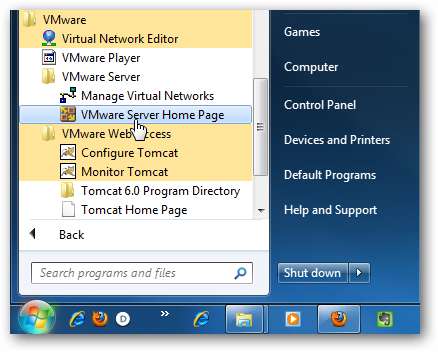
Esta próxima etapa é muito importante. Você perceberá que, durante a instalação, nunca foi solicitado que você insira as credenciais do usuário. Por padrão, ele usa as informações de login da máquina em que está sendo executado. Não suas informações de login do VMware. Isso foi um pouco confuso no início, então, lembre-se disso quando quiser fazer login.
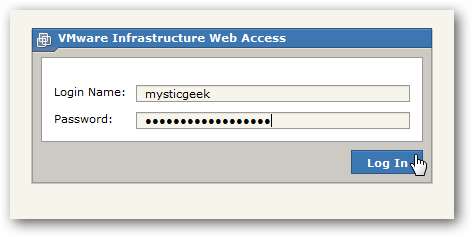
Uma vez conectado, você verá a página de resumo. Agora estamos prontos para instalar o Windows Home Server “Vail”!
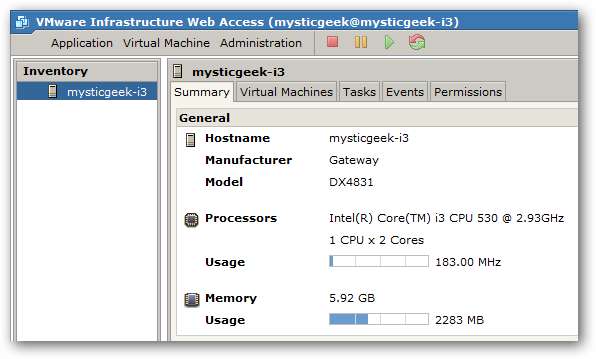
Criar Máquina Virtual
Ok, agora que temos o servidor VMware instalado e conectado, queremos criar uma nova máquina virtual para rodar o Vail. Clique em Virtual Machine \ Create Virtual machine.
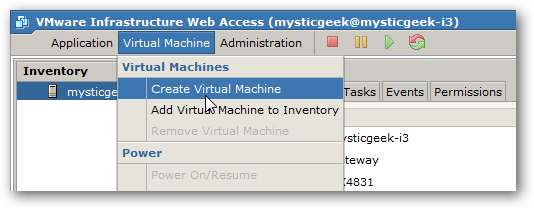
O assistente Criar Máquina Virtual é iniciado e primeiro você deseja dar um nome a ele.
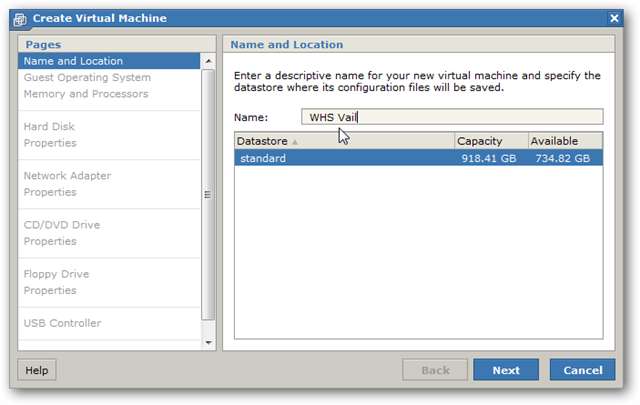
Em seguida, precisamos selecionar o sistema operacional convidado. No campo suspenso Versão, selecione Microsoft Windows Server 2008 (64 bits).
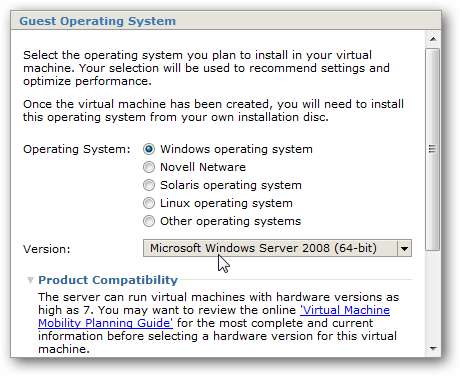
Agora selecione a quantidade de memória que deseja que o servidor use. Lembre-se de que isso usará a RAM do seu host, então dependendo de quanto você tem, você pode querer ir com o tamanho recomendado de 1 GB. Como nossa máquina tem memória extra, aumentamos para 2 GB. Você também pode alterar essas configurações a qualquer momento depois que a máquina for criada.
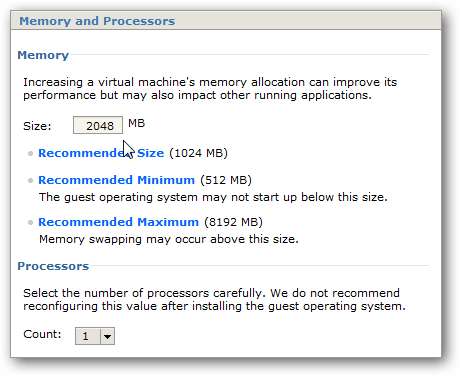
Na próxima etapa, precisamos criar um novo disco virtual.
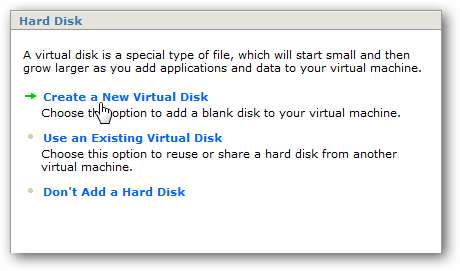
Agora precisamos atribuir sua capacidade. O tamanho mínimo para Vail é 160 GB, então vamos apenas escolher isso. Em nosso teste, obtivemos o melhor resultado verificando Alocar todo o espaço em disco agora .
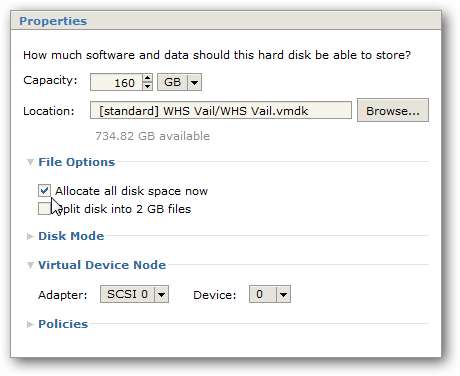
Em seguida, em Adaptador de rede, clique em Adicionar um adaptador de rede …
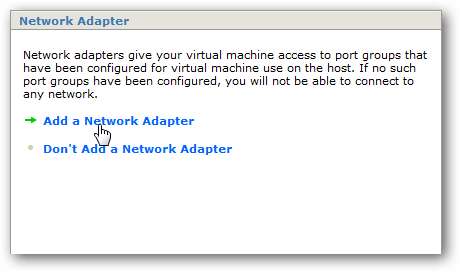
Em Propriedades, você terá melhores resultados se usar uma conexão de rede em ponte. Dessa forma, o servidor virtual receberá seu próprio endereço IP e funcionará como uma máquina física separada em sua rede.
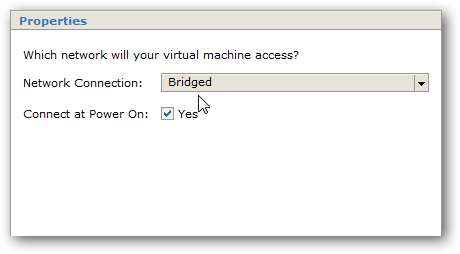
Agora você precisa copiar o DVD de instalação do Vail, o CD de restauração e os arquivos ISO SrvRecovery para C: \ Virtual Machines para que o servidor VMware possa vê-lo quando for carregá-lo. O recurso de navegação no VMware Server não permite navegar em seus diretórios locais, como Workstation ou Player.
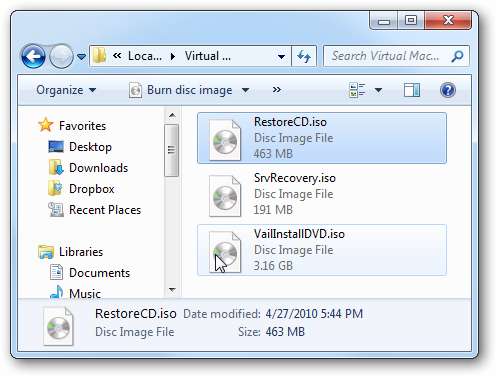
Para a unidade de CD / DVD, selecione Use uma imagem ISO (que é o formato em que o Vail baixa). Você não precisa gravá-lo no disco primeiro ... a menos que queira por algum motivo. Claro que você vai querer gravá-lo em um disco se estiver instalando em uma máquina real.
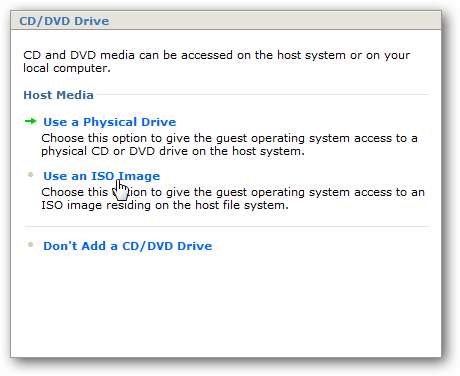
Clique no botão Navegar ...
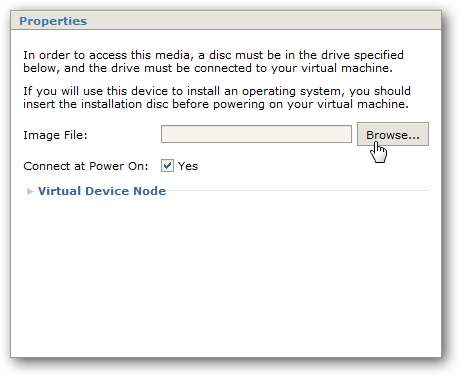
Agora podemos selecionar VailInstallDVD.iso e clique em OK.
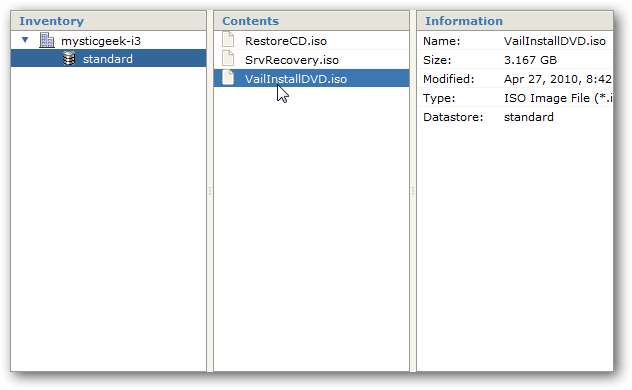
Em seguida, de volta à tela Propriedades, certifique-se de marcar Sim para Conecte ao ligar e clique em Avançar.
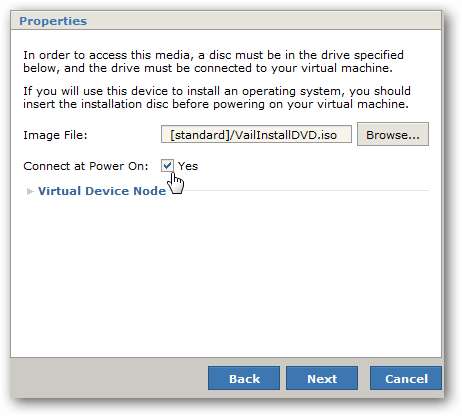
Clique em Não adicionar uma unidade de disquete, a menos que queira por algum motivo ...
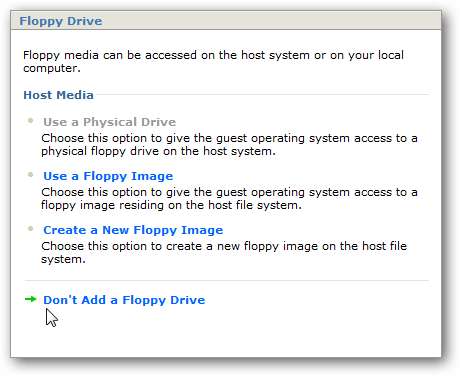
Para o controlador USB, você pode adicionar suporte para ele ou não, você decide. Para fins de teste, prosseguiremos e clicaremos Adicionar um controlador USB .
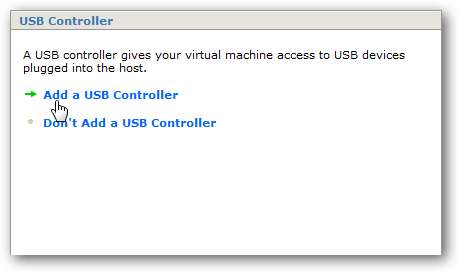
Agora terminamos de configurar a VM. Confira a visão geral e verifique se ela está configurada corretamente. Se não, você pode voltar neste ponto e fazer ajustes. Você também pode adicionar mais hardware neste ponto, se quiser, mas tudo está configurado agora para instalar o Vail, então vamos apenas manter o que temos. Lembre-se de que também podemos alterar as configurações após a instalação do Vail.

Verifica Ligue sua nova máquina virtual agora e clique no botão Concluir.
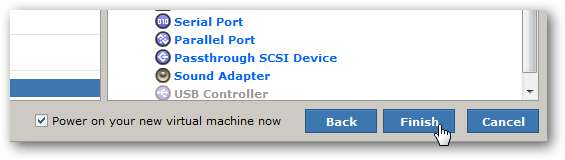
Agora espere enquanto seu novo servidor virtual é construído. O tempo que isso leva varia de acordo com o tipo de hardware de sua máquina. Em nosso sistema, demorou cerca de 30 minutos para criar o HD virtual.
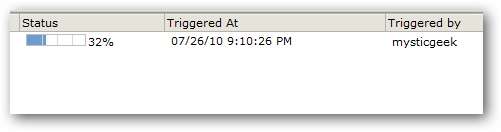
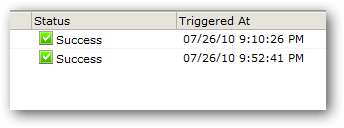
Após a unidade ter sido criada com sucesso e a máquina VM ligada, em Inventário, clique em Vail VM e na guia Console.
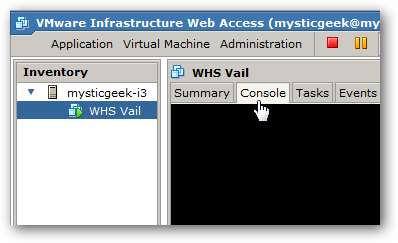
Você verá uma mensagem de que precisa instalar o VMware Remote Console Plug-in ... basta clicar para instalá-lo.
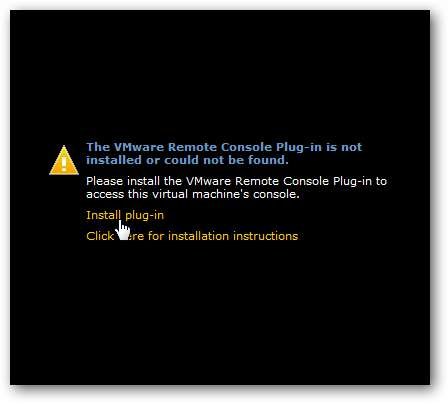
No início, estávamos executando o servidor VMware através do Firefox e, após instalar o plugin, tivemos alguns problemas.
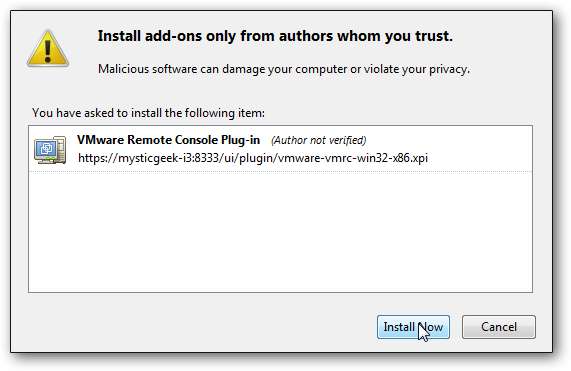
Depois de instalar o plug-in, você precisa reiniciar o Firefox. Quando voltamos, não foi possível iniciar o console. Provavelmente tem algo a ver com um complemento ou algum problema de cache. Vamos descobrir uma solução e postar um artigo sobre isso mais tarde.
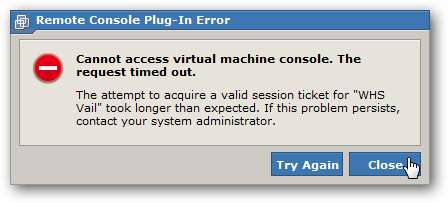
Queremos instalar o Vail, então executamos o servidor VMware no Internet Explorer 8. Novamente, você precisará instalar o plug-in do console remoto.
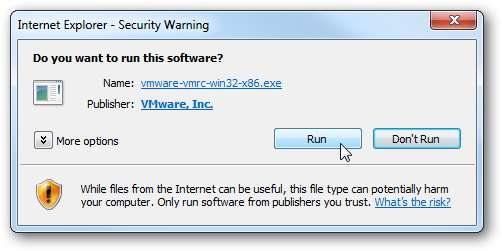
A instalação do IE é direta, seguindo o assistente de instalação.
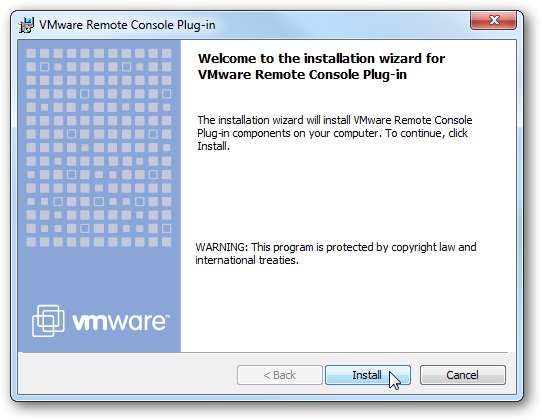
Ao acessar seu servidor no IE pela primeira vez, você receberá um aviso sobre o certificado de segurança, clique em Continue para este site .
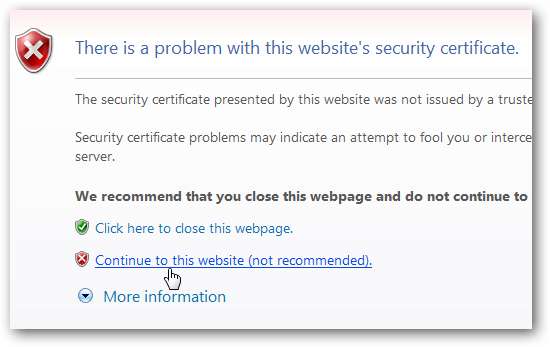
Depois de efetuar login… selecione Executar Add-on quando a barra de segurança for exibida para iniciar o Remote Console Plug-in.
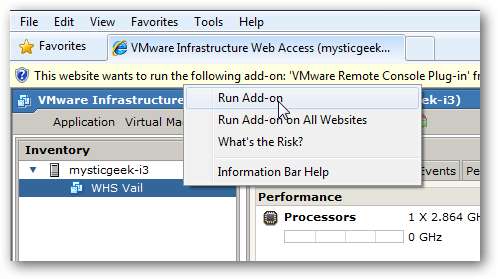
Instale WHS Vail
Na página inicial do VMware Server na Web, selecione o servidor Vail e clique na guia Console para abrir o VMware Remote Console.
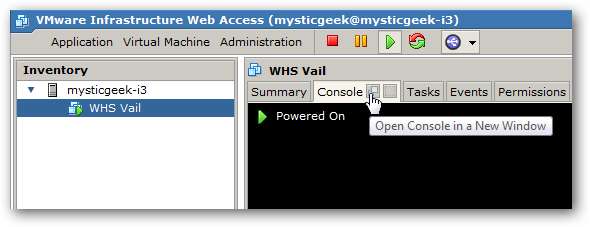
O VMware Remote Console é aberto e agora você pode começar a instalação do Vail. Em nosso sistema, a instalação levou cerca de 45 minutos para ser concluída.
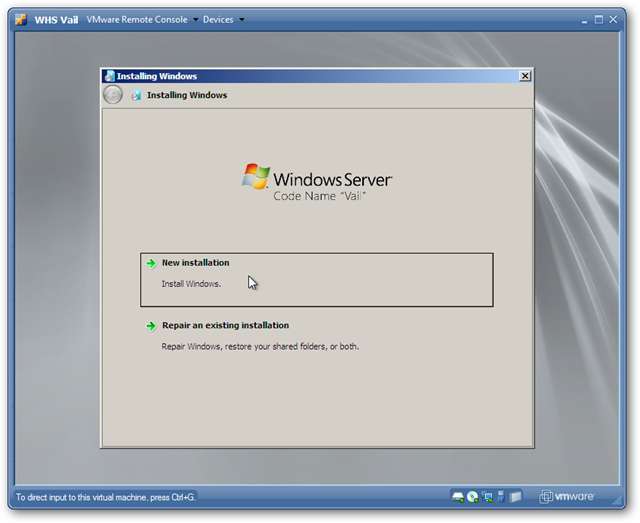
Durante a instalação, o console remoto será reiniciado várias vezes.
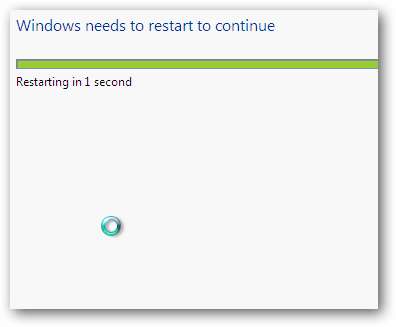
Depois de uma longa espera e inserir algumas das informações que ele pede durante a instalação, temos nosso novo WHS Vail Virtual Server!

Instale o VMware Tools
Assim que a instalação do Vail estiver concluída, precisamos adicionar o VMware Tools para uma experiência mais fluida. Na interface da Web, no campo Status, clique em Instalar ferramentas VMware
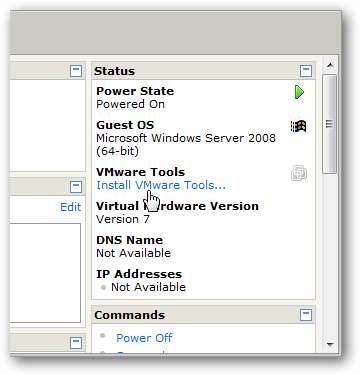
Uma mensagem explicando o VMware Tools aparecerá, clique no botão Instalar.
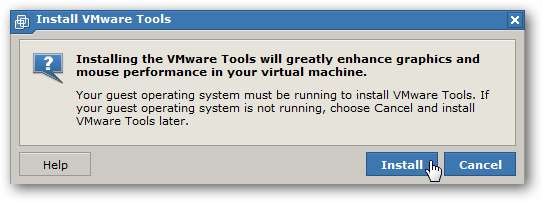
No console remoto, você verá o pop-up de reprodução automática ... clique em Corre setup.exe .
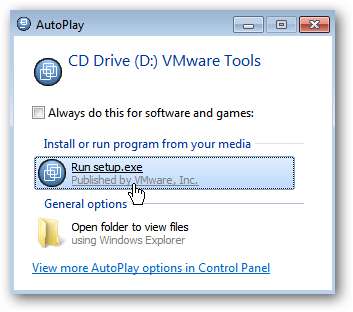
Em seguida, execute o assistente de instalação aceitando os padrões.
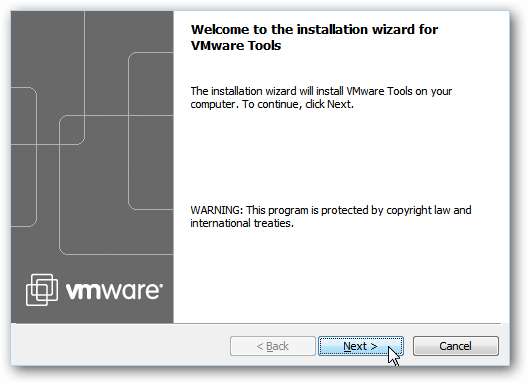
Será necessário reiniciar o servidor VM para concluir o processo de instalação.
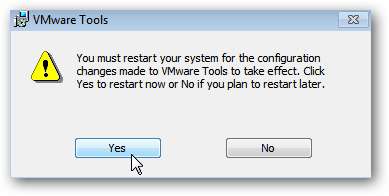
Depois de reiniciar a VM, você verá a tela Ctrl + Alt + Del.
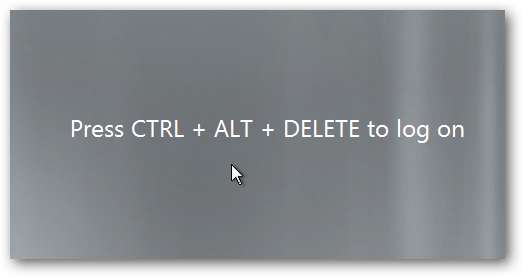
Clique em VMware Remote Console \ Troubleshoot \ Send Ctrl + Alt + Del.
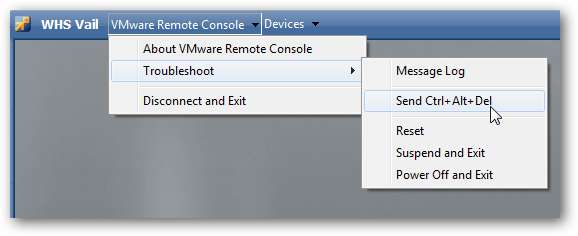
Em seguida, faça login em seu servidor virtual WHS Vail.
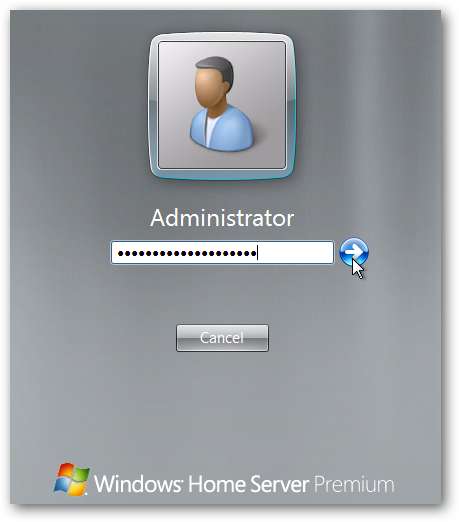
Conclusão
Se você está procurando uma maneira de testar o novo Windows Home Server “Vail” Beta, usar o VMware Server é uma ótima maneira de fazer isso gratuitamente. Você poderá fazer RDP nele como se fosse uma máquina física separada em sua rede. Para testar a conexão de máquinas a ele e usando novos recursos como Dashboard ou Launchpad, você pode criar uma VM do Windows ou conectar uma máquina extra em sua rede. Certifique-se de que a máquina ainda não tenha o software WHS Versão 1 Connector instalado, pois você não pode ter ambos instalados na mesma máquina.
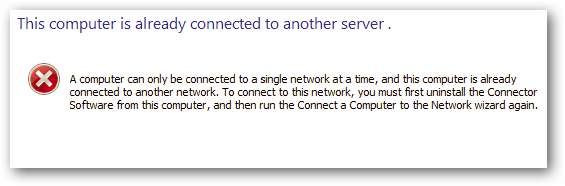
Se você está executando o WHS Versão 1, não quer substituí-lo pelo Vail beta. Ainda existem várias peculiaridades que precisam ser resolvidas com ele primeiro. Este não é o mesmo que o Windows 7 Beta, onde você pode instalá-lo em sua máquina e ter poucos ou nenhum problema. Pelo menos você poderá explorar Vail e ver o que pode esperar quando a versão final for lançada.
Baixe o servidor VMware – Registro requerido
Baixe a ferramenta de detecção virtual assistida por hardware da Microsoft
Baixe o código beta do servidor Windows Home denominado Vail no Microsoft Connect







